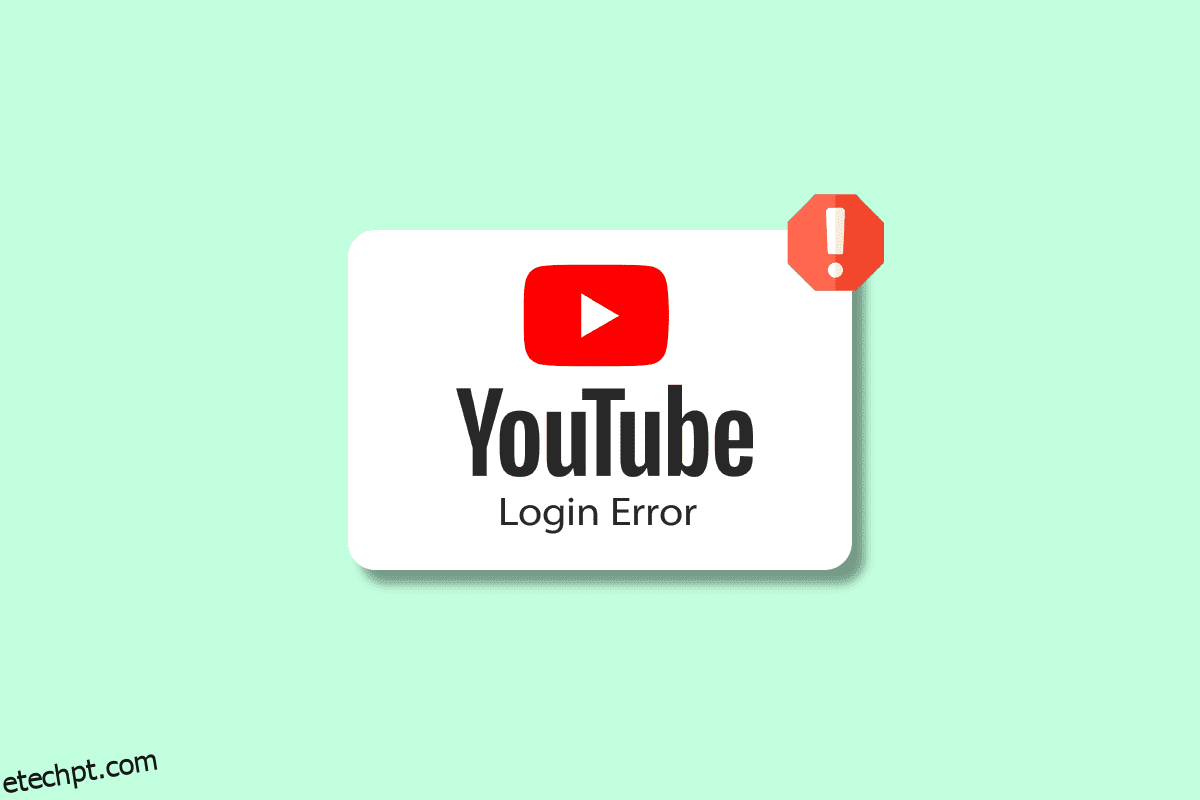Sites sociais como o YouTube são extremamente divertidos. O site é conhecido por streaming de vídeo, programas, filmes, conteúdo de criadores do YouTube, vlogs, documentários e muito mais. É de fato uma das plataformas mais fáceis e melhores de usar para criar conteúdo. Você pode desfrutar de streaming de música ou vídeos no YouTube em diferentes dispositivos. Ele suporta Windows, Mac, iOS, Android e outras plataformas de streaming. Assim como em outros sites de mídia social, os usuários precisam fazer login no YouTube antes de poder aproveitá-lo indefinidamente. Um usuário precisa de uma conta do Google para fazer login no YouTube. Ao fazer login recentemente, alguns usuários não conseguem fazer login no YouTube. O problema é comum quando você não consegue acessar o YouTube com sua conta. Isso evita que você visualize seu conteúdo favorito no YouTube. Embora esse spoiler de humor seja uma ocorrência comum, ele pode ser resolvido com algumas correções rápidas que discutiremos em nosso guia hoje. Além de discutir diferentes métodos para corrigir o problema, também descobriremos vários motivos que parecem desencadear problemas de login de conta na plataforma. Então, vamos começar com o guia esperado imediatamente e explorar algumas soluções muito necessárias.
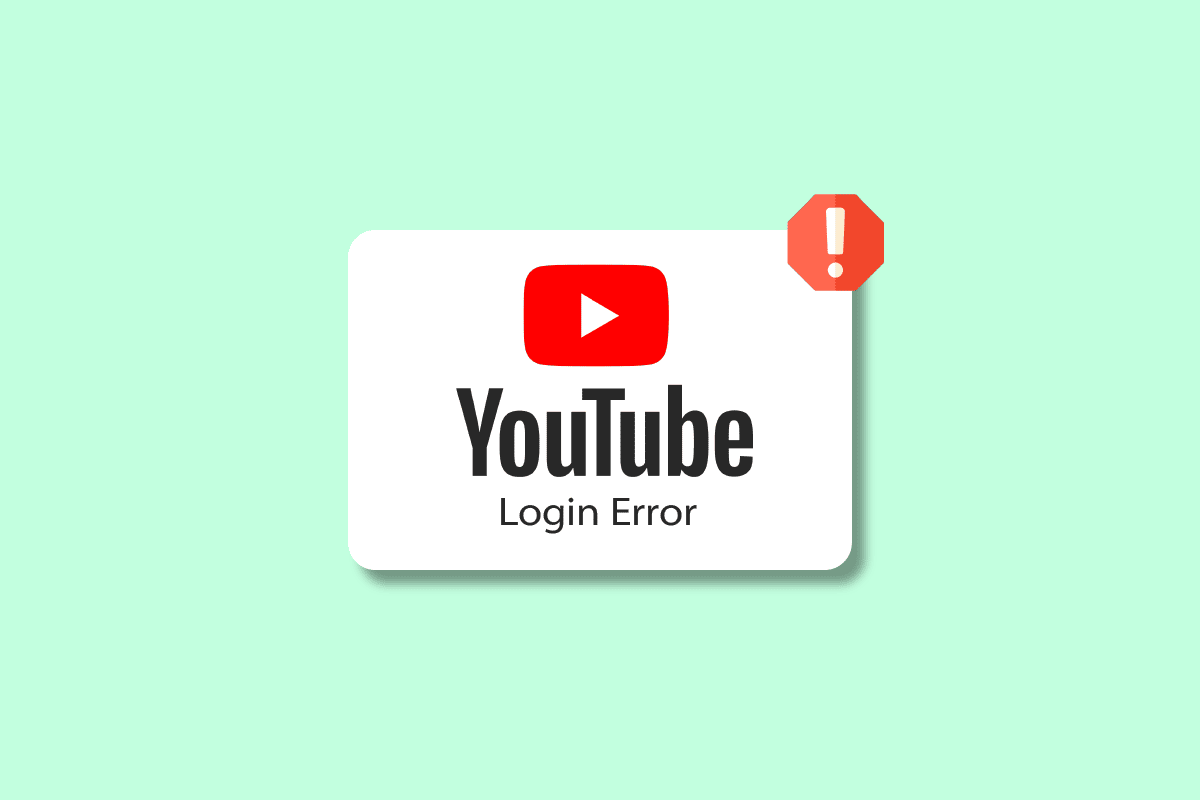
últimas postagens
14 correções para não conseguir fazer login no YouTube no Windows 10/11
O primeiro pensamento que vem à sua mente quando você não consegue fazer login na sua conta do YouTube é: por que isso está acontecendo? Bem, vários motivos conhecidos podem impedir a execução de aplicativos do Google, como o YouTube. Vamos dar uma olhada em algumas das causas comuns logo abaixo:
- Se os servidores do YouTube estiverem inativos.
- Se houver problemas de conexão com a Internet no seu dispositivo.
- Se a VPN do seu dispositivo interferir no YouTube.
- Em caso de falha temporária em seu sistema operacional.
- Se sua conta do YouTube estiver inativa ou antiga.
- Caso você esteja executando uma versão mais antiga do seu navegador.
- Se você estiver digitando o endereço de e-mail ou a senha.
- Se o cache e os cookies do seu navegador estiverem corrompidos.
- Se houver corrupção de código durante a instalação.
Como consertar o YouTube não consegue acessar sua conta?
Embora os problemas de login possam ocorrer novamente no YouTube, não há com o que se preocupar. Eles podem ser facilmente resolvidos com a ajuda de alguns métodos testados e comprovados. Vamos explorar essas soluções abaixo e resolver o problema de login da conta do YouTube no seu PC:
Método 1: aguarde o tempo de atividade do servidor do YouTube
Ao encontrar problemas com o YouTube, você deve primeiro verificar se seus servidores estão funcionando bem. Verificar o status do servidor é a melhor coisa possível no caso de um problema recorrente. O servidor do YouTube pode estar inoperante devido a problemas de login na plataforma. Você pode verificar seu servidor usando um aplicativo de terceiros como detector de down que fornecerá informações sobre o status atual e os problemas do site nas últimas 24 horas.

Método 2: Use o nome de usuário e a senha corretos
Outro pequeno motivo, como um erro de digitação ao inserir seu endereço de e-mail e senha, também pode fazer com que o YouTube não me deixe entrar por engano. Nesse caso, você deve verificar as credenciais que está inserindo com muito cuidado ao fazer login na sua conta do YouTube. Além disso, certifique-se de usar o idioma correto e o endereço de e-mail completo.
Método 3: reiniciar o dispositivo
O dispositivo em que você está usando o YouTube precisa ser reiniciado para descartar pequenas falhas ou bugs no sistema operacional. No caso de usar o YouTube em um PC com Windows, existem várias maneiras de reiniciar o dispositivo. Vamos familiarizá-lo com essas diferentes maneiras com a ajuda de nosso guia sobre 6 maneiras de reiniciar ou reiniciar um computador com Windows 10.

Método 4: recarregar a página da Web
Se reiniciar o dispositivo não ajudou e você ainda não consegue fazer login no YouTube, tente recarregar a página da Web que está usando. Os usuários de desktop transmitem o YouTube em seu navegador preferido, que às vezes pode não carregar o site corretamente. Portanto, uma simples atualização pode mudar o cenário em que você se encontra e pode ajudá-lo a acessar sua conta do YouTube.
1. Para recarregar a página da Web, pressione a tecla F5 no teclado.
2. Você também pode clicar no ícone de atualização ao lado da caixa de URL do seu navegador.

Método 5: redefinir senha
A redefinição da senha da conta do YouTube também ajudou muitos usuários a resolver o erro de login do YouTube. Criar uma nova senha é fácil e não exige muito tempo ou esforço. Você pode criar uma senha forte com caracteres especiais, símbolos e números. Você também pode ativar o autenticador do Google para obter mais segurança. A autenticação do Google mantém sua conta segura enviando um código de verificação a cada login.

Método 6: Desative a VPN
A VPN é uma ótima ferramenta para proteger sua conexão com a Internet. Ele mantém sua conexão protegida contra atividades maliciosas. Mas a mesma VPN também pode fazer com que o YouTube não consiga acessar sua conta. A VPN em seu sistema pode interferir em sua conexão com um determinado site e impedir que você faça login em sua conta do YouTube. Portanto, você pode tentar desligá-lo e ver se o problema foi resolvido. Se você não conhece o processo de desativação da VPN, pode consultar nosso guia Como desativar VPN e proxy no Windows 10.

Método 7: Atualizar o navegador
Outro método que pode ajudá-lo a corrigir o YouTube que não permite que eu faça login é atualizar o navegador no qual você está tentando acessar o YouTube. Se o seu navegador estiver desatualizado, ele pode apresentar problemas de incompatibilidade e, portanto, problemas de login. Portanto, você deve manter seu navegador atualizado. Siga as instruções abaixo para atualizar o navegador que você está usando:
Observação: as etapas a seguir foram executadas no navegador Google Chrome.
1. Inicie o Google Chrome no seu PC e clique no ícone de três pontos no canto superior direito.

2. Agora, na lista de menus, selecione Configurações.

3. Em seguida, navegue até Sobre o Chrome e clique nele no painel lateral.

4. Clique em Verificar se há atualizações e baixe as atualizações pendentes disponíveis.

Método 8: tente outro navegador
Se você ainda não conseguir acessar o YouTube com sua conta mesmo depois de atualizar o navegador, tente usar outro navegador para acessar o YouTube. Caso você esteja usando o Google Chrome como seu navegador atual, mude para outras opções disponíveis, incluindo Ópera, Microsoft borda, e mais. Esse método também ajudará você a verificar se todo o problema de login é devido ao navegador que você está usando.

Método 9: Limpar Cache do Navegador
Cada navegador armazena alguns dados temporários na forma de um cache que torna a experiência de navegação adequada para o usuário. No entanto, o mesmo cache pode se acumular e se corromper, resultando em erro de login no YouTube. Portanto, você deve remover esses dados acumulados do seu navegador. Leia nosso guia sobre como limpar cache e cookies no Google Chrome para obter mais detalhes.

Método 10: Habilitar Cookies do YouTube
Muitos sites solicitam permissão de cookies quando você tenta acessá-los. A ativação desses cookies para o YouTube pode ajudá-lo a resolver problemas de login na plataforma. Se você estiver usando o Google Chrome como navegador, siga as etapas abaixo para ativar os cookies do YouTube:
1. Inicie as Configurações no ícone de três pontos no Google Chrome.

2. Agora, selecione Privacidade e segurança no painel esquerdo.

3. Navegue até Configurações do site e clique nele.

4. Em seguida, role para baixo até a seção Conteúdo e clique em Cookies e dados do site.

4. Navegue até Sites que sempre podem usar cookies e clique em Adicionar.

5. Digite https://[*.]www.youtube.com nele e clique em Adicionar.

6. Agora, atualize sua guia e tente fazer login em sua conta do YouTube novamente.
Método 11: Use o modo de navegação anônima
Usar o modo anônimo em um navegador ajuda na navegação privada e segura. Ele oferece liberdade de navegação bloqueando cookies e ocultando o histórico de pesquisa. No caso do YouTube não permitir que eu faça login, usar o modo de navegação anônima é a melhor solução possível. Você pode verificar nosso guia sobre como ativar o modo de navegação anônima no Chrome para obter mais detalhes.

Método 12: redefinir configurações de rede
Se nenhuma das soluções relacionadas ao navegador foi útil para você e você ainda não consegue fazer login no YouTube, tente redefinir as configurações de rede no seu PC. A redefinição dessas configurações resolveu muitos problemas de conectividade e, nesse caso, ajudará você a fazer login em sua conta do YouTube novamente. Portanto, leia nosso guia sobre como redefinir as configurações de rede no Windows 10 para resolver problemas de rede.

Método 13: Mude para a nova Conta do Google
Se você não conseguir acessar o YouTube com sua conta devido a uma conta antiga do YouTube, será difícil fazer login facilmente. Devido às políticas do YouTube, todas as contas inativas ou criadas antes de 2009 são consideradas contas herdadas. Para resolver esse problema, você deve alternar para uma nova conta do Google. Para isso, você pode visitar Conta do YouTube página e siga as instruções dadas.
1. Abra o link fornecido acima, que o redirecionará para a página da conta do YouTube.
2. Agora, faça login usando seu ID do Gmail.

3. Se você já fez login, clique em Exibir ou alterar as configurações da sua conta do Google para fazer alterações e adicionar uma nova conta.

Método 14: entre em contato com a ajuda do YouTube
Por fim, se nenhum dos métodos fornecidos acima o ajudou e você ainda está enfrentando problemas ao fazer login na sua conta do YouTube, entre em contato Ajuda do YouTube para consultoria profissional. Você receberá um tíquete após entrar em contato com a Ajuda do YouTube, após o qual seu problema será resolvido dentro de 2 a 5 dias úteis.

***
Esperamos que nosso artigo sobre não conseguir fazer login no YouTube tenha ajudado a esclarecê-lo sobre os motivos que levam ao referido problema e vários métodos detalhados que podem ajudá-lo a corrigi-lo facilmente. Em caso de mais dúvidas, sugestões ou dúvidas, não esqueça de deixar seus comentários abaixo.